windows系统一键装机教程
- 分类:教程 回答于: 2021年05月12日 16:30:00
我们在使用电脑的时候,出现电脑系统故障是必然的,但是当我们出现问题的时候,就需要重装windows系统,不论是win7、win10系统,那么windows系统是怎么安装的呢?由于不少朋友不知道windows系统怎么重装,所以这里教你windows系统一键装机教程。
windows系统怎么重装?这里以windows10系统为例,教你windows系统一键装机教程。
1、下载并打开小白三步装机版软件,默认会推荐我们安装 Windows 10,点击立即重装。提醒,重装建议退出安全软件。
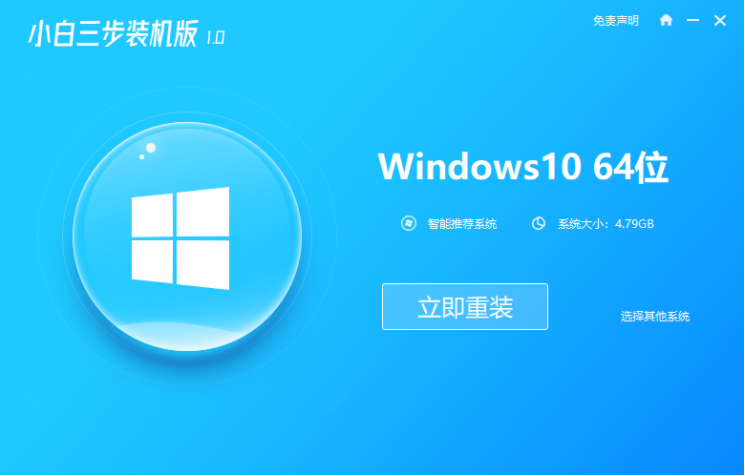
2、接下来软件直接就下载系统,下载完成后会自动帮助我们部署当前下载的系统。
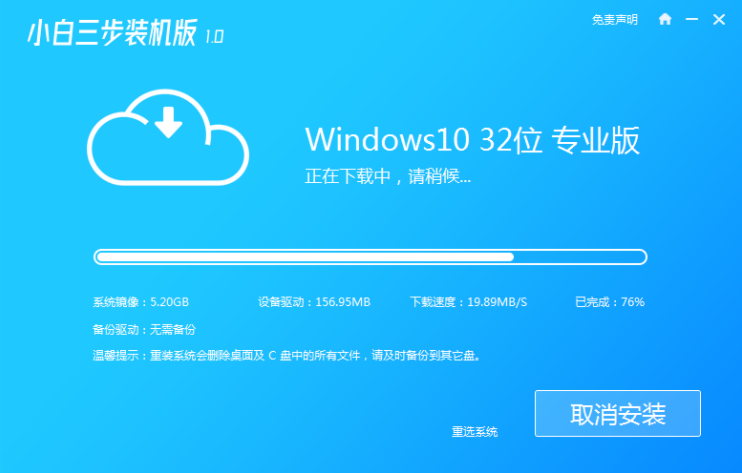
3、部署完成后会提示我们重启电脑,选择立即重启。
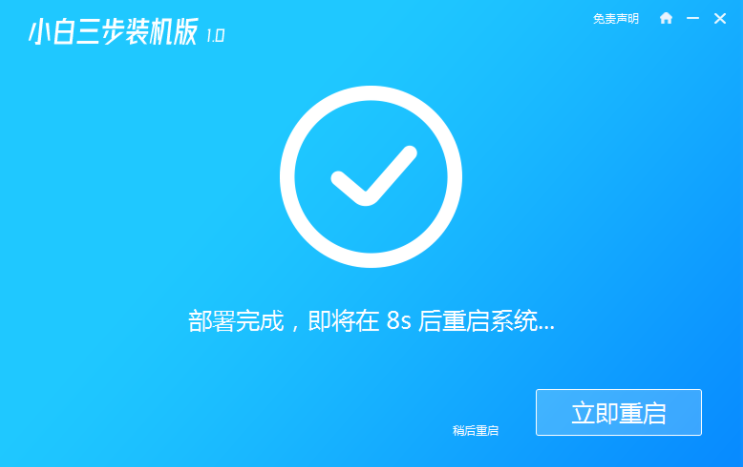
4、重启后选择 XiaoBai PE-MSDN Online Install Mode,然后按回车进入 Windows PE 系统。

5、在 PE 系统中,软件会自动帮助我们重装,重装完后直接重启电脑。
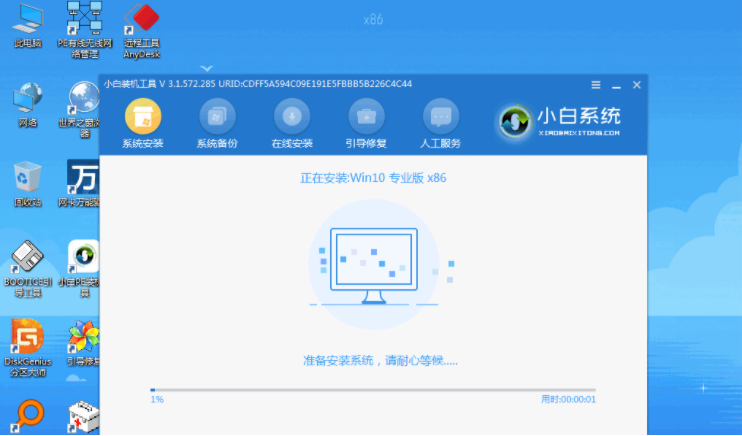
6、选择 Windows 10 系统进入,进入系统之后重装系统就完成了。
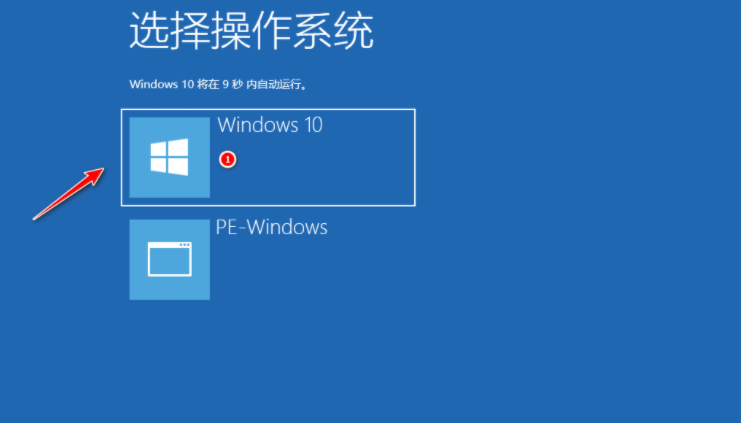
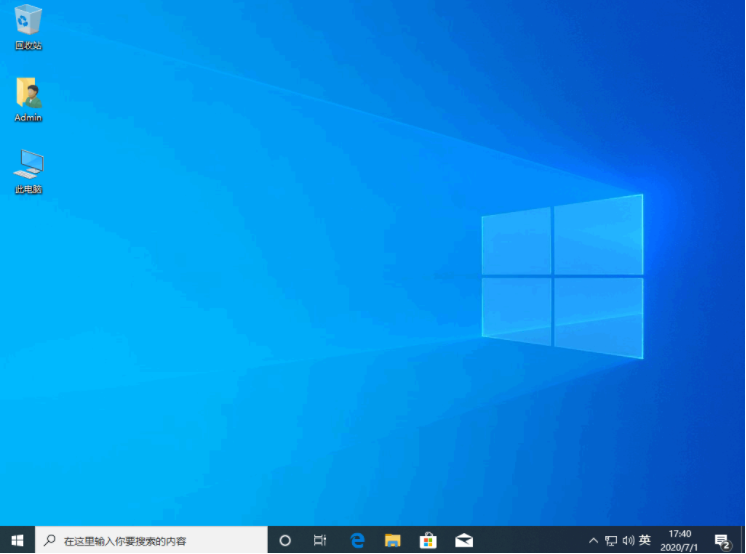
以上就是小编带来的windows系统一键装机教程的全部内容,希望可以提供帮助。
 有用
26
有用
26


 小白系统
小白系统


 1000
1000 1000
1000 1000
1000 1000
1000 1000
1000 1000
1000 1000
1000 1000
1000 1000
1000 1000
1000猜您喜欢
- 国外邮箱:畅享全球邮件服务..2023/11/22
- "驱动精灵:让电脑运行更顺畅"..2023/05/31
- 光盘映像文件怎么安装系统教程..2022/05/18
- 360 数据恢复工具下载使用方法..2022/07/17
- win2003系统下载ghost版精简安装教程..2022/10/29
- 最简单xp一键升级win7重装2016/11/01
相关推荐
- 萝卜家园装系统教程2017/01/16
- 小白一键重装系统软件使用教程..2021/11/12
- 神舟电脑官网:专业电脑品牌,为您提供优..2023/12/25
- 深度系统怎么安装的教程2021/11/20
- 电脑开不了机反复重启怎么办..2022/08/03
- xp重装系统步骤教程2020/07/23














 关注微信公众号
关注微信公众号



